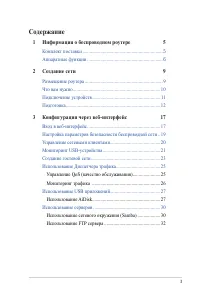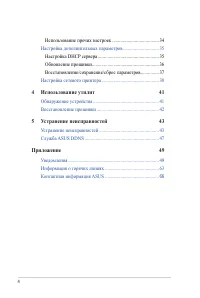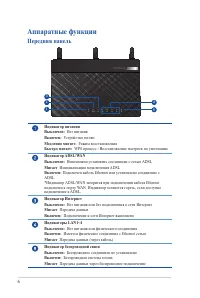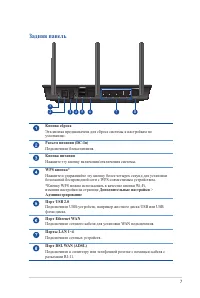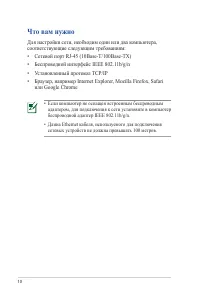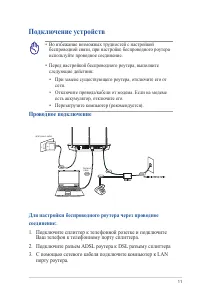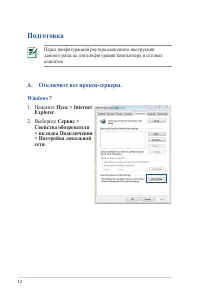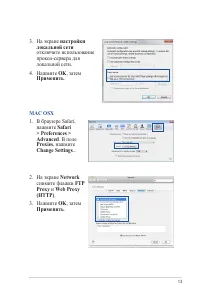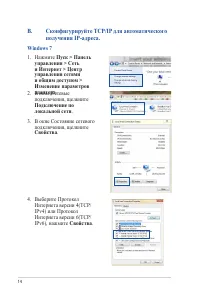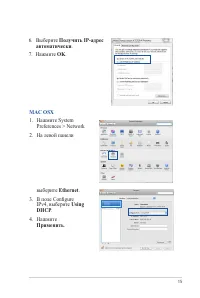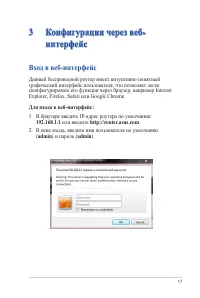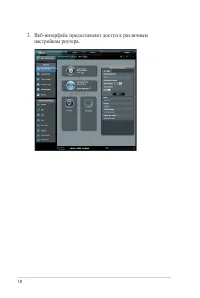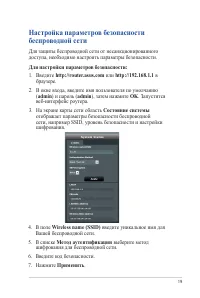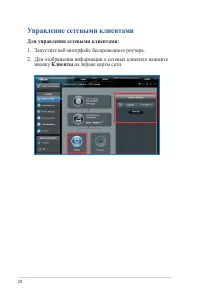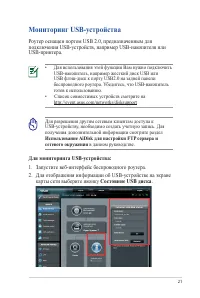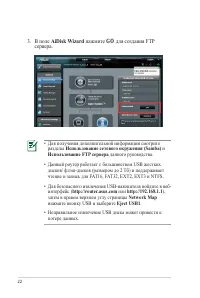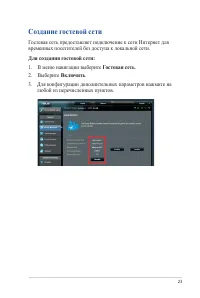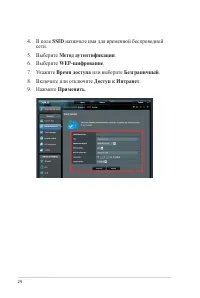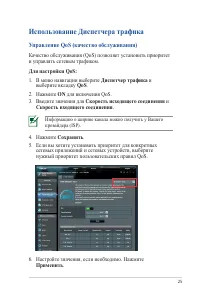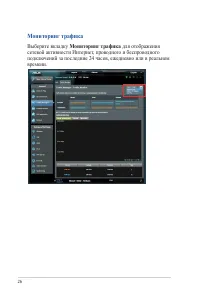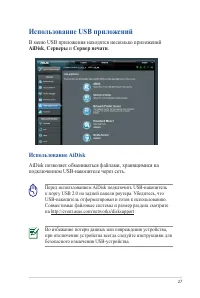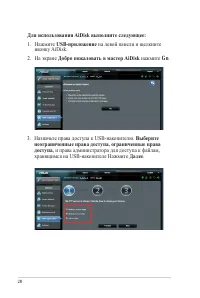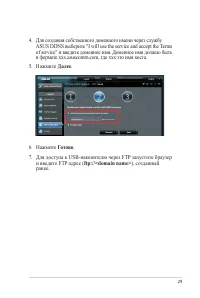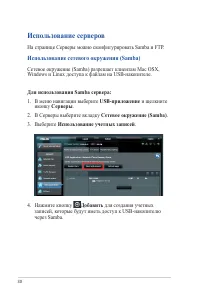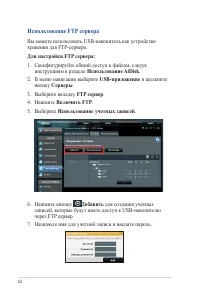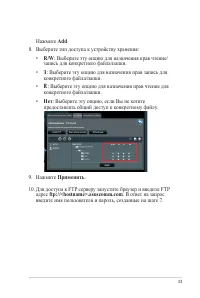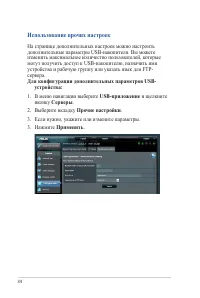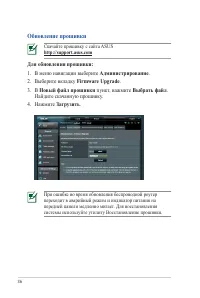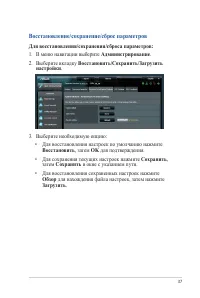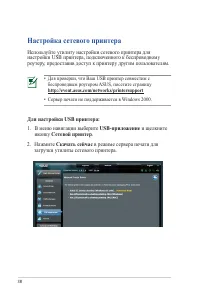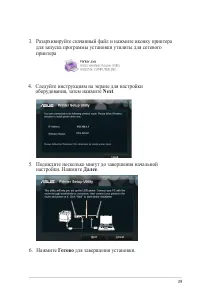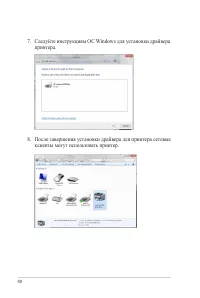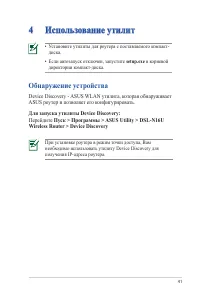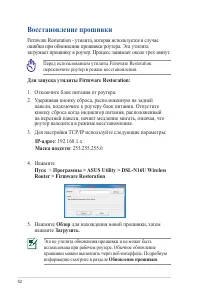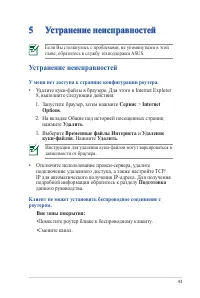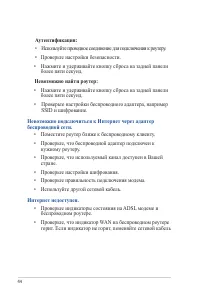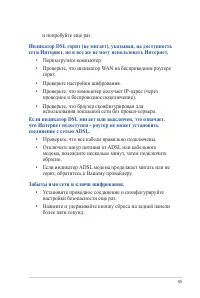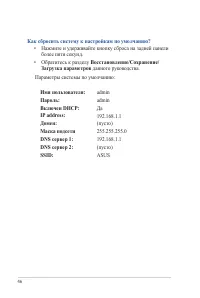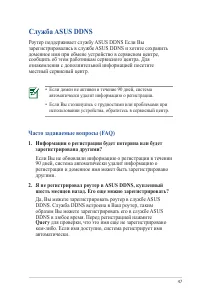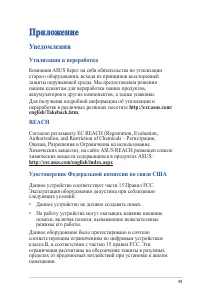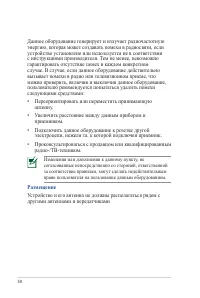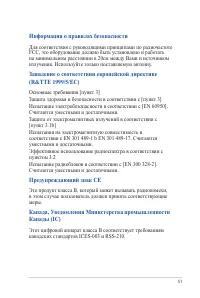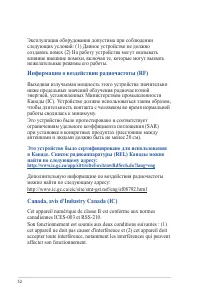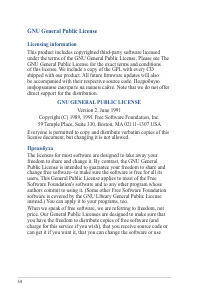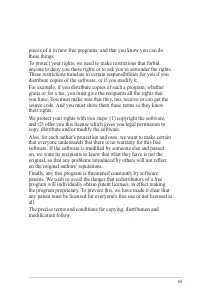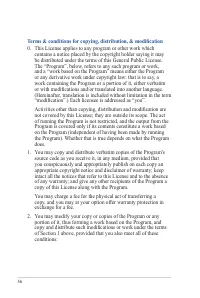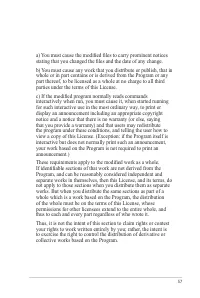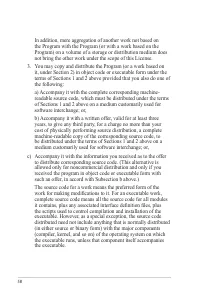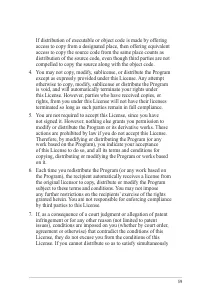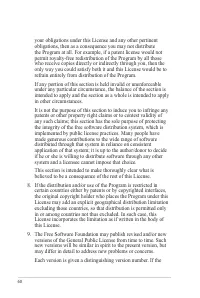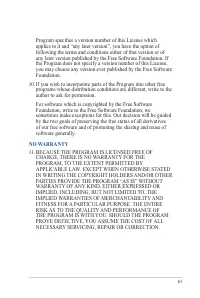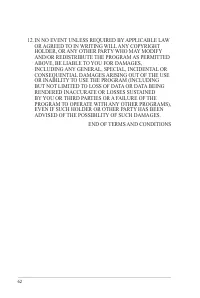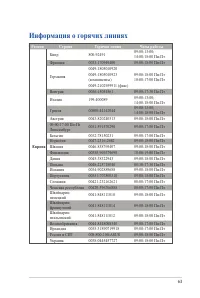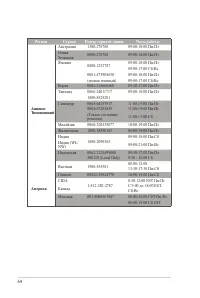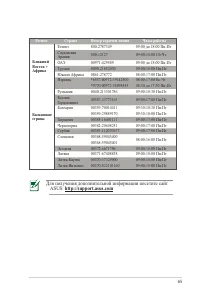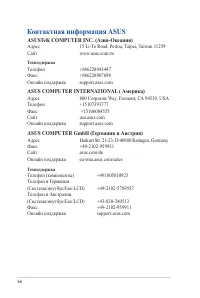Страница 3 - Содержание; Информация о беспроводном роутере
3 Содержание 1 Информация о беспроводном роутере 5 Комплект поставки ................................................................... 5 Аппаратные функции ............................................................... 6 2 Создание сети 9 Размещение роутера ..........................................
Страница 5 - Комплект поставки
5 1 Информация о беспроводном роутере Комплект поставки • Если какие-либо элементы комплекта поставки отсутствуют или повреждены, обратитесь в службу техподдержки ASUS. Номера телефонов горячей линии службы технической поддержки смотрите в конце этого руководства. • Сохраните оригинальную упаковку н...
Страница 6 - Аппаратные функции; Передняя панель
6 Аппаратные функции Передняя панель Индикатор питания Выключен: Нет питания Включен: Устройство готово Медленно мигает: Режим восстановления Быстро мигает: WPS процесс / Восстановление настроек по умолчанию Индикатор ADSL/WAN Выключен: Невозможно установить соединение с сетью ADSL Мигает Инициализа...
Страница 7 - Задняя панель
7 Задняя панель 8 7 6 5 2 4 1 3 Кнопка сброса Эта кнопка предназначена для сброса системы к настройкам по умолчанию. Разъем питания (DC-In) Подключение блока питания. Кнопка питания Нажмите эту кнопку включения/отключения системы. WPS кнопка* Нажмите и удерживайте эту кнопку более четырех секунд для...
Страница 8 - Спецификация блока питания:; Используйте только блок питания, поставляемый с
8 Блок питания Выходная мощность : 12 В с максимальным током 1А Температура при работе 0~40°C Температура при хранении 0~70°C Влажность при работе 50~90% Влажность при хранении 20~90% Спецификация блока питания: Используйте только блок питания, поставляемый с устройством. При использовании других бл...
Страница 9 - Создание сети; Размещение роутера
9 2 Создание сети Размещение роутера Для получения наилучшей производительности от роутера следуйте следующим рекомендациям: • Поместите беспроводной роутер в центре беспроводной сети для максимального покрытия. • Поместите устройство подальше от металлических преград и прямых солнечных лучей. • Для...
Страница 10 - Что вам нужно; Для настройки сети, необходим один или два компьютера,; • Если компьютер не оснащен встроенным беспроводным
10 Что вам нужно Для настройки сети, необходим один или два компьютера, соответствующие следующим требованиям:• Сетевой порт RJ-45 (10Base-T/100Base-TX)• Беспроводной интерфейс IEEE 802.11b/g/n• Установленный протокол TCP/IP• Браузер, например Internet Explorer, Mozilla Firefox, Safari или Google Ch...
Страница 11 - Подключение устройств; Проводное подключение; Подключите сплиттер к телефонной розетке и подключите
11 Подключение устройств Проводное подключение • Во избежание возможных трудностей с настройкой беспроводной связи, при настройке беспроводного роутера используйте проводное соединение. • Перед настройкой беспроводного роутера, выполните следующие действия: • При замене существующего роутера, отключ...
Страница 12 - Подготовка; Перед конфигурацией роутера выполните инструкции; Windows 7
12 Подготовка Перед конфигурацией роутера выполните инструкции данного раздела для конфигурации компьютера и сетевых клиентов. A. Отключите все прокси-серверы. Windows 7 1. Нажмите Пуск > Internet Explorer . 2. Выберите Сервис > Свойства обозревателя > вкладка Подключения > Настройка лок...
Страница 14 - Сконфигурируйте TCP/IP для автоматического; подключения, щелкните
14 B. Сконфигурируйте TCP/IP для автоматического получения IP-адреса. Windows 7 1. Нажмите Пуск > Панель управления > Сеть и Интернет > Центр управления сетями и общим доступом > Изменение параметров адаптера . 2. В окне Сетевые подключения, щелкните Подключение по локальной сети . 3. В ...
Страница 16 - Если QIS страница не появилась при запуске браузера,; Подготовка беспроводного роутера
16 1. Убедитесь, что индикатор ADSL/WAN на передней панели включен и не мигает 2. Запустите браузер. Веб-страница QIS появляется автоматически и начинает обнаружение типа подключения. Если QIS страница не появилась при запуске браузера, отключите использование прокси-сервера в браузере. Подготовка б...
Страница 17 - Данный беспроводной роутер имеет интуитивно понятный; admin
17 3 Конфигурация через веб- интерфейс Вход в веб-интерфейс Данный беспроводной роутер имеет интуитивно понятный графический интерфейс пользователя, что позволяет легко сконфигурировать его функции через браузер, например Internet Explorer, Firefox, Safari или Google Chrome. Для входа в веб-интерфей...
Страница 20 - Управление сетевыми клиентами; Для управления сетевыми клиентами:; иконку; Клиенты; на экране карты сети.
20 Управление сетевыми клиентами Для управления сетевыми клиентами: 1. Запустите веб-интерфейс беспроводного роутера.2. Для отображения информации о сетевых клиентах нажмите иконку Клиенты на экране карты сети.
Страница 21 - Мониторинг USB-устройства; Роутер оснащен портом USB 2.0, предназначенным для; Использование AiDisk для настройки FTP сервера и; карты сети выберите иконку; Состояние USB диска
21 Мониторинг USB-устройства Роутер оснащен портом USB 2.0, предназначенным для подключения USB-устройств, например USB-накопителя или USB-принтера. • Для использования этой функции Вам нужно подключить USB-накопитель, например жесткий диск USB или USB флэш-диск к порту USB2.0 на задней панели беспр...
Страница 22 - AiDisk Wizard; GO; для создания FTP; Использование FTP сервера
22 3. В поле AiDisk Wizard нажмите GO для создания FTP сервера. • Для получения дополнительной информации смотрите разделы Использование сетевого окружения (Samba) и Использование FTP сервера данного руководства. • Данный роутер работает с большинством USB жестких дисков/ флэш-дисков (размером до 2 ...
Страница 23 - Создание гостевой сети; Гостевая сеть предоставляет подключение к сети Интернет для; Для создания гостевой сети:; В меню навигации выберите; Гостевая сеть; Для конфигурации дополнительных параметров нажмите на
23 Создание гостевой сети Гостевая сеть предоставляет подключение к сети Интернет для временных посетителей без доступа к локальной сети. Для создания гостевой сети: 1. В меню навигации выберите Гостевая сеть . 2. Выберите Включить . 3. Для конфигурации дополнительных параметров нажмите на любой из ...
Страница 25 - Информацию о ширине канала можно получить у Вашего; Использование Диспетчера трафика
25 Информацию о ширине канала можно получить у Вашего провайдера (ISP). Использование Диспетчера трафика Управление QoS (качество обслуживания) Качество обслуживания (QoS) позволяет установить приоритет и управлять сетевым трафиком. Для настройки QoS: 1. В меню навигации выберите Диспетчер трафика и...
Страница 26 - Выберите вкладку; Мониторинг трафика; для отображения
26 Мониторинг трафика Выберите вкладку Мониторинг трафика для отображения сетевой активности Интернет, проводного и беспроводного подключений за последние 24 часов, ежедневно или в реальном времени.
Страница 27 - Использование USB приложений; В меню USB приложения находятся несколько приложений; AiDisk; Использование AiDisk; AiDisk позволяет обмениваться файлами, хранящимися на; Перед использованием AiDisk подключить USB-накопитель
27 Использование USB приложений В меню USB приложения находятся несколько приложений AiDisk , Серверы и Сервер печати . Использование AiDisk AiDisk позволяет обмениваться файлами, хранящимися на подключенном USB-накопителе через сеть. Перед использованием AiDisk подключить USB-накопитель к порту USB...
Страница 28 - Для использования AiDisk выполните следующее:; на левой панели и щелкните; Добро пожаловать в мастер AiDisk; Go; и права администратора для доступа к файлам,; Далее
28 Для использования AiDisk выполните следующее: 1. Нажмите USB-приложение на левой панели и щелкните иконку AiDisk. 2. На экране Добро пожаловать в мастер AiDisk нажмите Go . 3. Назначьте права доступа к USB-накопителю. Выберите неограниченные права доступа, ограниченные права доступа, и права адми...
Страница 29 - Готово; Для доступа к USB-накопителю через FTP запустите браузер
29 6. Нажмите Готово . 7. Для доступа к USB-накопителю через FTP запустите браузер и введите FTP адрес ( ftp://<domain name> ), созданный ранее. 4. Для создания собственного доменного имени через службу ASUS DDNS выберите "I will use the service and accept the Terms of service" и введи...
Страница 30 - Использование серверов; Для использования Samba сервера:
30 Использование серверов На странице Серверы можно сконфигурировать Samba и FTP. Использование сетевого окружения (Samba) Сетевое окружение (Samba) разрешает клиентам Mac OSX, Windows и Linux доступа к файлам на USB-накопителе. Для использования Samba сервера: 1. В меню навигации выберите USB-прило...
Страница 34 - Использование прочих настроек; Для конфигурации дополнительных параметров USB-
34 Использование прочих настроек На странице дополнительных настроек можно настроить дополнительные параметры USB-накопителя. Вы можете изменить максимальное количество пользователей, которые могут получить доступ к USB-накопителю, назначить имя устройства и рабочую группу или указать язык для FTP- ...
Страница 35 - Настройка дополнительных параметров; Настройка DHCP сервера; Роутер использует DHCP для автоматического назначения; • Рекомендуется использовать IP-адрес в формате:
35 Настройка дополнительных параметров Настройка DHCP сервера Роутер использует DHCP для автоматического назначения IP-адресов сетевым клиентам. Вы можете назначить диапазон IP-адресов и время аренды. Для конфигурации DHCP сервера: 1. В меню навигации выберите LAN . 2. Выберите вкладку DHCP сервер ....
Страница 36 - Обновление прошивки; Скачайте прошивку с сайта ASUS
36 Для обновления прошивки: 1. В меню навигации выберите Администрирование . 2. Выберите вкладку Firmware Upgrade . 3. В Новый файл прошивки пункт, нажмите Выбрать файл . Найдите скачанную прошивку. 4. Нажмите Загрузить . Обновление прошивки Скачайте прошивку с сайта ASUS http://support.asus.com При...
Страница 37 - Восстановление/сохранение/сброс параметров
37 Восстановление/сохранение/сброс параметров Для восстановления/сохранения/сброса параметров: 1. В меню навигации выберите Администрирование . 2. Выберите вкладку Восстановить/Сохранить/Загрузить настройки . 3. Выберите необходимую опцию: • Для восстановления настроек по умолчанию нажмите Восстанов...
Страница 38 - Скачать сейчас; Настройка сетевого принтера; • Для проверки, что Ваш USB принтер совместим с; Для настройки USB принтера:
38 2. Нажмите Скачать сейчас в режиме сервера печати для загрузки утилиты сетевого принтера. Настройка сетевого принтера Используйте утилиту настройки сетевого принтера для настройки USB принтера, подключенного к беспроводному роутеру, предоставив доступ к принтеру другим пользователям. • Для провер...
Страница 39 - Next
39 3. Разархивируйте скачанный файл и нажмите иконку принтера для запуска программы установки утилиты для сетевого принтера 5. Подождите несколько минут до завершения начальной настройки. Нажмите Далее . USB LAN 4. Следуйте инструкциям на экране для настройки оборудования, затем нажмите Next . 6. На...
Страница 41 - Использование утилит; • Установите утилиты для роутера с поставляемого компакт-; Обнаружение устройства; Device Discovery - ASUS WLAN утилита, которая обнаруживает; Для запуска утилиты Device Discovery:; Перейдите; Wireless Router > Device Discovery
41 4 Использование утилит • Установите утилиты для роутера с поставляемого компакт- диска. • Если автозапуск отключен, запустите setup.exe в корневой директории компакт-диска. При установке роутера в режим точки доступа, Вам необходимо использовать утилиту Device Discovery для получения IP-адреса ро...
Страница 42 - Восстановление прошивки
42 Восстановление прошивки Firmware Restoration - утилита, которая используется в случае ошибки при обновлении прошивки роутера. Эта утилита загружает прошивку в роутер. Процесс занимает около трех минут. Для запуска утилиты Firmware Restoration: 1. Отключите блок питания от роутера.2. Удерживая кно...
Страница 43 - Если Вы столкнулись с проблемами, не упомянутыми в этой; Устранение неисправностей; У меня нет доступа к странице конфигурации роутера.; Инструкции для удаления куки-файлов могут варьироваться в; Клиент не может установить беспроводное соединение с
43 5 Устранение неисправностей Если Вы столкнулись с проблемами, не упомянутыми в этой главе, обратитесь в службу техподдержки ASUS. Устранение неисправностей У меня нет доступа к странице конфигурации роутера. • Удалите куки-файлы в браузере. Для этого в Internet Explorer 8, выполните следующие дей...
Страница 47 - Служба ASUS DDNS; • Если домен не активен в течение 90 дней, система; Информация о регистрации будет потеряна или будет
47 Служба ASUS DDNS Роутер поддерживает службу ASUS DDNS Если Вы зарегистрировались в службе ASUS DDNS и хотите сохранить доменное имя при обмене устройство в сервисном центре, сообщить об этом работникам сервисного центра. Для ознакомления с дополнительной информацией посетите местный сервисный цен...
Страница 49 - Приложение; Уведомления; Утилизация и переработка
49 Приложение Уведомления Утилизация и переработка Компания ASUS берет на себя обязательства по утилизации старого оборудования, исходя из принципов всесторонней защиты окружающей среды. Мы предоставляем решения нашим клиентам для переработки наших продуктов, аккумуляторов и других компонентов, а та...
Страница 50 - Размещение; Изменения или дополнения к данному пункту, не
50 Размещение Устройство и его антенна не должны располагаться рядом с другими антеннами и передатчиками Изменения или дополнения к данному пункту, не согласованные непосредственно со стороной, ответственной за соответствие правилам, могут сделать недействительным право пользователя на пользование д...
Страница 52 - Информация о воздействии радиочастоты (RF); Это устройство было сертифицировано для использования
52 Эксплуатация оборудования допустима при соблюдении следующих условий: (1) Данное устройство не должно создавать помех (2) На работу устройства могут оказывать влияние внешние помехи, включая те, которые могут вызвать нежелательные режимы его работы. Информация о воздействии радиочастоты (RF) Выхо...
Страница 63 - Информация о горячих линиях
63 Информация о горячих линиях Регион Страна Горячая линия Часы работы Европа Кипр 800-92491 09:00-13:00; 14:00-18:00 Пн-Пт Франция 0033-170949400 09:00-18:00 Пн-Пт Германия 0049-1805010920 09:00-18:00 Пн-Пт 10:00-17:00 Пн-Пт 0049-1805010923(компоненты)0049-2102959911 (факс) Венгрия 0036-15054561 09...
Страница 65 - Для получения дополнительной информации посетите сайт
65 Для получения дополнительной информации посетите сайт ASUS: http://support.asus.com Регион Страна Номер горячей линии Часы работы Ближний Восток + Африка Египет 800-2787349 09:00 до 18:00 Пн-Пт Саудовская Аравия 800-12127 09:00-18:00 Сб-Чт ОАЭ 00971-429589 09:00 до 18:00 Пн-Пт Турция 0090-2165243...